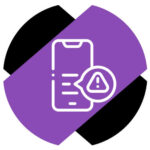 Одна из проблем, с которой сталкивается каждый пользователей смартфона, это массовые навязчивые вызовы. Сейчас есть немало приложений, которые помогают отличить спам-звонки от реальных. Но пользователи iPhone, которые совсем не хотят отвлекаться на вызовы с незнакомых номеров, могут заглушать вызовы. В этой статье мы рассмотрим о том, что такое заглушенный вызов на iPhone, как эта функция работает, как ее включить или отключить.
Одна из проблем, с которой сталкивается каждый пользователей смартфона, это массовые навязчивые вызовы. Сейчас есть немало приложений, которые помогают отличить спам-звонки от реальных. Но пользователи iPhone, которые совсем не хотят отвлекаться на вызовы с незнакомых номеров, могут заглушать вызовы. В этой статье мы рассмотрим о том, что такое заглушенный вызов на iPhone, как эта функция работает, как ее включить или отключить.
Важно:
Функция заглушенного вызова на iPhone доступна только пользователям смартфонов Apple, которые обновили iOS до версии выше 13.
Заглушенный вызов можно активировать на любой модели iPhone. Это делается в настройках телефона.
Откройте настройки на iPhone и выберите в списке приложений “Телефон”.
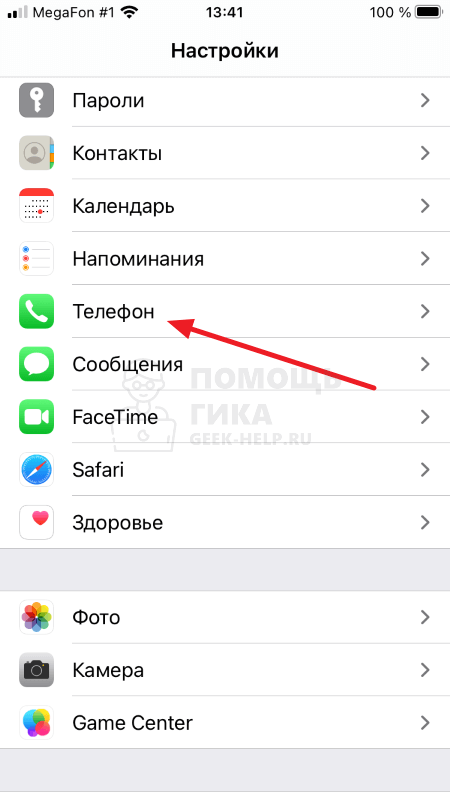
Перейдите в раздел “Заглушение неизвестных”.
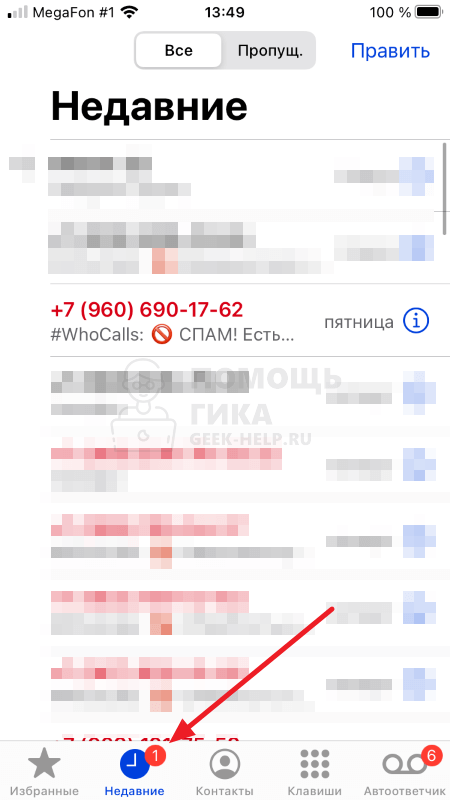
Чтобы включить функцию заглушенного вызова на iPhone, активируйте переключатель.
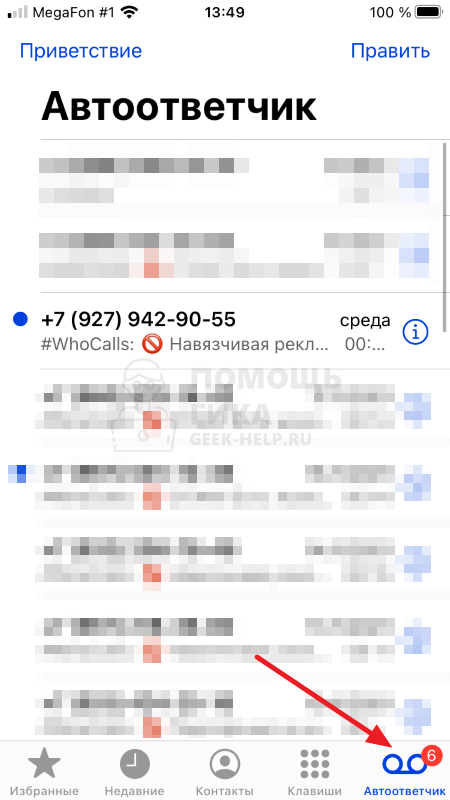
Когда потребуется отключить заглушенный вызов, просто в этом же разделе деактивируйте переключатель.
Какие вызовы заглушает iPhone
Перед тем как включать функцию заглушенного вызова на iPhone, нужно понять принцип работы этой функции. Она может быть полезно, если вам необходимо:
- Избавиться от навязчивых спам-звонков с незнакомых номеров.
- Временно отключить звонки от всех, кроме потенциально важных контактов.
После активации функции заглушенного вызова, iPhone в автоматическом режиме будет переводить на автоответчик всех, кто звонит вам. Исключения следующие:
- Номер телефона, с которого вам поступает звонок, добавлен у вас в список контактов.
- Вы сами звонили по этому номеру некоторое время назад.
Siri определила данный номер телефона как безопасный конкретно для вас, например, этот номер телефона ранее фигурировал в различных мессенджерах.
Обратите внимание:
Если вы использовали экстренный вызов на iPhone, то на 24 часа функция заглушенного вызова будет отключена. Это связано с безопасностью.
Как узнать о заглушенных вызовах на iPhone
Когда поступает звонок с неизвестного телефона, он блокируется при активированной функции заглушенного вызова. Звонивший получает возможность оставить сообщение для вас на автоответчике.
Вызовы, которые были заглушены со стороны iPhone, отображаются у пользователя на заблокированном экране телефона. Также узнать номера, которые были заглушены, можно в самом телефоне. В разделе “Недавние” отображаются все номера, которые были заглушены со стороны смартфона.
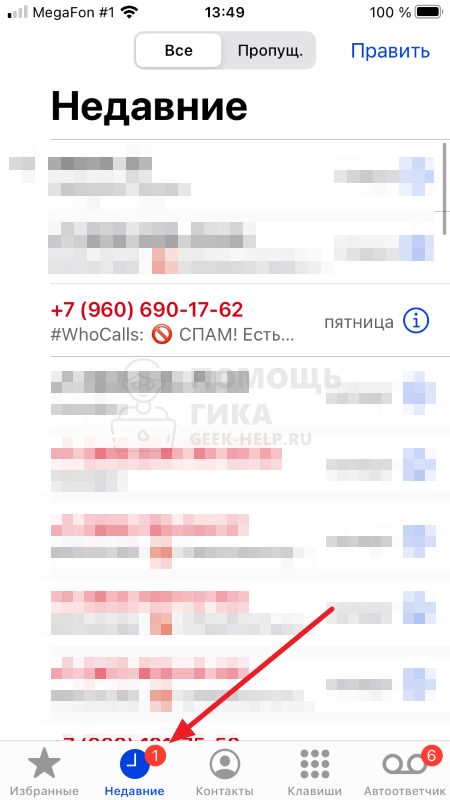
В приложении “Телефон” также можно переключиться в раздел “Автоответчик”, чтобы прослушать сообщения, которые были оставлены со стороны тех, кто звонил и был заглушен.
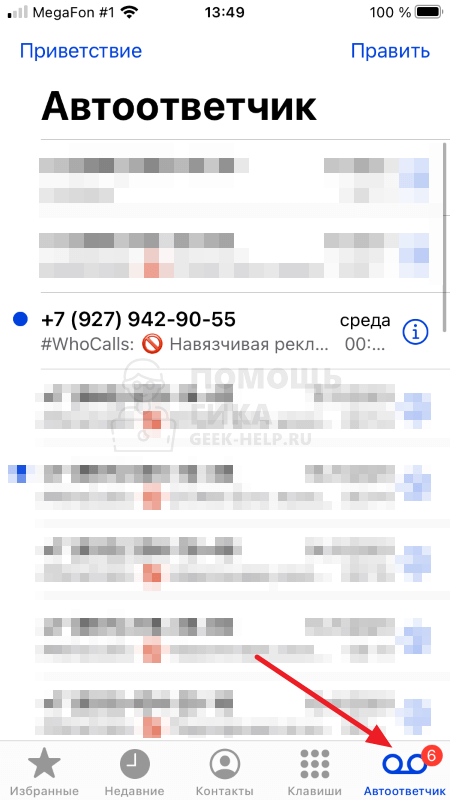
Как сделать, чтобы iPhone не заглушал нужный контакт
Как отмечалось выше, есть несколько способов указать смартфону, что номер телефона, который вам звонит, не должен быть заглушен. Самый надежный из вариантов — это добавить нужный телефон в список контактов. Напомним, что функция заглушенного вызова не переводит на автоответчик и не заглушает вызовы от тех пользователей, которые у вас записаны в телефонной книге.
Второй способ сделать так, чтобы iPhone не заглушал вызовы с определенного номера телефона, это предварительно позвонить по данному номеру телефона. Такие номера тоже не блокируются со стороны iPhone.
Для многих владельцев смартфонов iPhone 10, 11, 12, 13 и XR стало неожиданным то, что на устройстве есть приглушение входящего вызова. Стоит отметить, что определить такую глушилку довольно легко. Сначала телефонный звонок воспроизводится с нормальной громкостью. Затем, спустя несколько секунд, он становится в разы тише. Некоторые люди считают, что это свидетельствует о браке телефона. На самом же деле приглушить входящие вызовы могут вполне исправные устройства. Чтобы исправить эту проблему, необходимо разобраться, как отключить заглушение звонков на Айфон и что для этого надо сделать.

Что такое «заглушение неизвестных»
Практически все люди сталкивались с ситуациями, когда на мобильный номер звонят неизвестные абоненты, не добавленные в список контактов.
Чаще всего кто-то просто ошибается номером и случайно звонит не туда. Однако бывают случаи, когда незнакомые номера названивают постоянно. Именно для подобных ситуаций разработчики новых моделей iPhone добавили в свои устройства функцию «Заглушение неизвестных».
После активации данной функции включается блокировка неизвестных номеров на iPhone. Стоит отметить, что блокироваться они будут не полностью. Дело в том, что после включения данной опции все входящие от неизвестных номеров будут автоматически отправляться на автоответчик.
При этом в списке «Недавние» будет отображен номер абонента, чтобы при необходимости можно было ему перезвонить.
Данная опция доступна только в новых версиях Айфонов. В старых моделях заглушить нежелательные вызовы нельзя. Единственное, что можно сделать — полностью заблокировать абонента.

Какие звонки глушит iPhone
Перед тем как заблокировать анонимные звонки на iPhone и пользоваться встроенной функцией, отвечающей за глушение вызовов, рекомендуется ознакомиться с особенностями ее работы.
Пользоваться данной опцией необходимо в следующих случаях:
- Отключение навязчивых спам-вызовов, которые названивают каждый день. С этой проблемой люди сталкиваются довольно часто. Наиболее эффективные способы избавиться от нее — заглушить вызовы или полностью заблокировать абонента.
- Полное отключение звонков. Одной из особенностей данной функции можно считать то, что она позволяет отключать все вызовы и автоматически переводить их на автоответчик.
- Отключение вызовов от всех абонентов, кроме важных контактов. При необходимости можно сделать так, чтобы заглушка работала только частично. Например, можно сделать так, чтобы выключение вызовов не распространялось на людей, которые добавлены в список контактов.
Стоит отметить, что в некоторых случаях данная функция может не глушить входящие звонки абонентов, которые не добавлены в контакты. Например, если человек уже звонил на мобильный номер некоторое время назад, вызов глушиться не будет.

Включение блокировки
Люди, которые совсем недавно обзавелись новым мобильным телефоном от компании Apple, совершенно не знают, как включить защиту от спама на Айфоне. Некоторые считают, что активировать антиспам довольно трудно, но на самом деле в этом нет ничего сложного. Поэтому даже человек, который никогда раньше не использовал iPhone, сможет без проблем блокировать входящие вызовы от анонимов.
Чтобы активировать функцию и запретить входящие вызовы от неизвестных, необходимо выполнить следующую последовательность действий:
- Открыть настройки смартфона. Для этого надо будет зайти в главное меню Айфона.
- В открывшемся окне с параметрами перейти в подраздел «Телефон».
- Активировать функцию «Заглушение неизвестных».
Выполнив вышеперечисленные действия, телефон будет глушить все входящие вызовы от неизвестных номеров. Несмотря на это, звонить абоненты все равно смогут. Однако принимать такие звонки не получится, так как они будут перенаправляться на автоответчик.
Прежде чем заглушать входящие, надо внимательно ознакомиться со списком контактов. Необходимо убедиться в том, что в него добавлены все важные абоненты, которые могут позвонить.

Как выключить блокировку
Бывают ситуации, когда нужно отключать заглушение вызовов. Например, это может понадобиться, чтобы срочно принять звонок от неизвестного номера. Поэтому, чтобы вызов не был перенаправлен в автоответчик, придется на время выключить блокировку.
Далеко не все знают, как отключить заглушенный вызов на Айфоне и что для этого надо сделать. На самом деле выключить эту функцию достаточно просто. Для этого нужно сделать следующее:
- Открыть главное меню смартфона и зайти в параметры устройства, нажав на значок в виде шестеренки.
- Перейти в раздел «Телефон», который находится в нижней части списка доступных параметров.
- Снять галочку напротив строки «Заглушение неизвестных».
После этого необходимо убедиться в том, что функция действительно отключена. Для этого необходимо позвонить на свой номер и проверить, появился ли вызов. Если все было сделано правильно, будет слышен звонок на смартфоне.
Выключая данную опцию, придется снять блокировку со всех номеров.

Блокировка всех входящих звонков
Некоторые люди хотят полностью заблокировать входящие, чтобы никто не смог дозвониться. Стоит отметить, что блокировать вызовы от всех абонентов невозможно. Однако, несмотря на это, можно сделать так, чтобы какое-то время никто не смог позвонить. Делается это при помощи авиарежима, который присутствует во всех современных моделях телефонов.
Данный режим позволяет полностью выключать мобильную связь. Благодаря этому, ни один человек не сможет дозвониться до тех пор, пока на телефоне активирован авиарежим. Чтобы его включить, необходимо выполнить такие действия:
- Зайти в «Пункт управления». Чтобы это сделать, необходимо коснуться пальцем верхнего правого угла экрана и смахнуть его вниз.
- В открывшемся меню нажать на кнопку со значком самолета. Она располагается вверху слева.
Единственным недостатком использования авиарежима является то, что после его активации перестает работать мобильный интернет и Wi-Fi. Поэтому если захочется воспользоваться интернетом, придется вернуть стандартные настройки. Чтобы его отключить, нужно снова открыть «Пункт управления».

Отключение через оператора
Для того, чтобы скрыть звонки от нежелательных номеров, не обязательно использовать настройки смартфона. Дело в том, что сделать это можно при помощи мобильных операторов. Многие из них предоставляют такую услугу. При этом каждый человек сможет ее использовать.
Чтобы воспользоваться дополнительными опциями, которые предоставляет мобильный оператор, нужно сделать следующее:
- Позвонить на бесплатный абонентский номер оператора. Стоит отметить, что он может отличаться в зависимости от используемого оператора. Например, у МТС это 0890.
- Послушать информацию о перечне доступных дополнительных услуг.
- Выбрать услугу, которая отвечает за добавление определенных номеров в черный список или за ограничение на входящие звонки.
Стоит отметить, что мобильные операторы предоставляют такие услуги не за бесплатно и поэтому за них придется заплатить определенную сумму.

«Не беспокоить»
В последних версиях операционной системы iOS, которая по умолчанию используется во всех Айфонах, появился новый раздел в меню — «Фокусирование». С его помощью каждый сможет выключить звуковые сигналы, появляющиеся при вызове или оповещениях.
Именно в разделе «Фокусирование» находится функция «Не беспокоить». Активировав ее, все посторонние звуковые сигналы будут временно отключены.
Включить режим «Не беспокоить» достаточно легко. Чтобы сделать это, надо выполнить такие действия:
- Открыть параметры гаджета. Делается это через главное меню смартфона.
- Зайти в подраздел «Фокусирование».
- Ознакомиться с перечнем опций в открывшемся меню и выбрать режим «Не беспокоить».
- Зайти в подраздел «Автовключение». Здесь можно вручную настроить автоматическое включение опции. При этом можно указать определенное время, когда она будет включаться и отключаться.
При необходимости можно самостоятельно отменить режим «Не беспокоить». Его отключение, так же, как и включение, осуществляется через меню «Фокусирование».
Как узнать о заглушенных звонках
Далеко не все владельцы Айфонов знают о том, что при желании можно просмотреть все скрытие вызовы. Некоторые считают, что они сразу же удаляются, но это не так. Дело в том, что все входящие вызовы, которые были заглушены телефоном, сохраняются в памяти.
Для идентификации звонивших номеров необходимо открыть меню смартфона и зайти в раздел «Недавние». В нем отображаются все входящие, в том числе и те, которые были заблокированы. Здесь можно будет ознакомиться с перечнем номеров, с которых звонили, а также узнать, в какое время поступали звонки.
Если автоответчик пуст, это значит, что никто из звонивших не оставлял сообщений.
Стоит отметить, что функциональные возможности последних версий смартфонов iPhone позволяют не только просмотреть номера звонивших, но и прослушать их голосовые сообщения. Для этого придется перейти в специальный раздел «Автоответчик». Именно в нем хранятся все оставленные сообщения.
Чтобы открыть автоответчик, нужно перейти в параметры телефона и открыть пункт меню, который отвечает за звонки. Здесь будет раздел «Автоответчик», в котором хранятся голосовые сообщения.

Что сделать, чтобы Айфон не глушил нужный контакт
Если правильно настроить Айфон, можно добиться того, чтобы он не глушил нужные номера. Есть несколько способов, с помощью которых это можно сделать. Первый и наиболее эффективный — добавить номер в контакты. Таким образом, он не будет заглушен даже после активации опции заглушения входящих вызовов.
Чтобы самостоятельно добавить номер в список контактов и разблокировать его, надо сделать следующее:
- Зайти в приложение «Контакты». Делается это через главное меню смартфона.
- Нажать на кнопку «Создать контакт».
- Ввести мобильный номер и подписать добавленный контакт.
Есть и другие способы, с помощью которых можно сделать так, чтобы глушилка не срабатывала на нужный контакт. Например, можно предварительно позвонить по данному номеру телефона. После этого он не будет блокироваться.
Если хочется заблокировать мобильный номер полностью, нужно добавить его в черный список.
Довольно часто владельцы смартфонов от Apple сталкиваются с необходимостью блокировки неизвестных номеров, которые постоянно названивают. Чтобы это сделать, необходимо заранее разобраться с тем, как заблокировать неизвестный номер на Айфоне и какие способы блокировки существуют.
Основные способы, как отключить входящие звонки на айфоне от неизвестных или всех абонентов сразу. Подробные инструкции по настройке режима «Не беспокоить», лучшие приложения-блокировщики.
Содержание
- Что такое «заглушение неизвестных» на Айфоне
- Как включить «заглушение неизвестных» на iPhone
- Как отключить заглушение звонков на Айфоне
- Как включить блокировку всех входящих вызовов на Айфоне
- Бонус: приложения для блокировки звонков на Айфоне
Что такое «заглушение неизвестных» на Айфоне
Функция появилась в iOS13 и предназначена она для игнорирования всех номеров, которые отсутствуют в телефонной книге айфона. В первую очередь это удобно тем, кто часто сталкивается с вызовами от спамеров, предложений от банков (кредит и пр.), мошенников. Раньше для этого приходилось каждый новый нежелательный элемент заносить в черный список, что было не очень удобно: мошенники и спамеры могут иметь несколько номеров и звонить попеременно с разных. Теперь же можно заблокировать всех сразу.
В функции «Заглушение неизвестных» есть важный нюанс – не блокируются звонки с номеров, которым владелец айфона сам набирал в последнее время. Кроме того, если он обменивался с ними сообщениями или получал электронную почту от них, функция также не сработает – о том, что они знакомы, скажет Siri в своих «Предложениях».
Если на телефон идет звонок с незнакомого номера, он будет сразу же заглушен и отправлен на автоответчик. Уведомление о пропущенном вызове отразится в шторке и в виде наклейки на приложении «Телефон». Также может прийти сообщение о том, что звонили с такого-то номера.
Как включить «заглушение неизвестных» на iPhone
Прежде чем активировать эту функцию, нужно убедиться, что все важные контакты занесены в телефонную книгу. В противном случае дозвониться они не смогут: айфон не оповестит ни звуком, ни вибрацией, ни банальным включением экрана.
Алгоритм включения:
- Войдите в «Настройки».
- Пролистайте вниз до пункта «Телефон».
- Найдите в конце строку «Заглушение неизвестных» и переведите тумблер вправо, чтобы он загорелся зеленым.
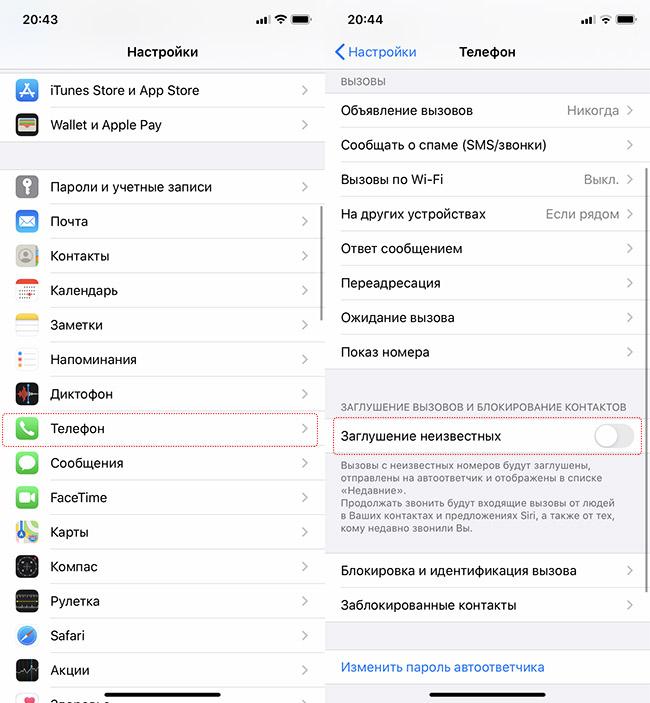
Важно: здесь заглушаются исключительно звонки, проходящие по обычному телефону. Через любые мессенджеры, поддерживающие функцию звонка, неизвестные абоненты смогут совершить вызов. Для каждого конкретного мессенджера нужно производить отдельные настройки.
Как отключить заглушение звонков на Айфоне
Принцип действий здесь будет точно таким же, как и при включении, альтернативных ходов нет. Необходимо открыть общие «Настройки» и найти раздел «Телефон». После этого долистайте до пункта «Заглушение неизвестных» и переключите тумблер, чтобы он стал серым – функция деактивируется.
Как включить блокировку всех входящих вызовов на Айфоне
Здесь не так много вариантов. Самый радикальный – перевести айфон в авиарежим: перестанут поступать и входящие вызовы, и сообщения. Отключатся все сотовые данные, но WiFi и Bluetooth могут остаться активными.
Более простые варианты:
- Связаться с оператором связи и запросить соответствующую услугу. Она будет платной.
- Использовать режим «Не беспокоить», который отключает все уведомления: айфон не будет оповещать не только обо всех звонках, но и о сообщениях. Кроме того, уведомления из мессенджеров также не будут приходить.
Как отключить входящие звонки на Айфоне с помощью оператора
Такую услугу предоставляет вся «большая четверка» – МТС, МегаФон, Билайн, Теле2. Обычно есть 2 опции: одна представляет собой черный список, в который вносятся конкретные номера, и обычно это платно. Другая полностью ограничивает входящие звонки: все или в конкретном направлении – например, в роуминге. Стоимость подключения и функционал зависят от оператора.
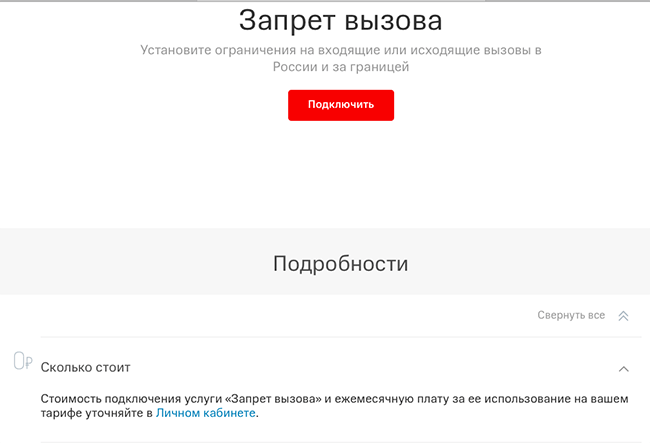
Способы подключения для разных операторов:
- МТС. Для включения опции используется сложная команда: «*код*пароль*тип сигнала#». После нее нужно нажать на вызов. Код запрета на все входящие – 35, а на звонки в роуминге – 351. Пароль по умолчанию – 0000. Тип сигнала (данные, факс, голос) указывать не обязательно.
- МегаФон. Выглядит все аналогично, включая коды и пароль. Только структура команды немного другая – «**код*пароль#». Для отмены вместо 2 звездочек нужно поставить решетку.
- Билайн. У этого оператора единая абонентская плата за услугу для всех тарифов – 3 рубля 15 копеек ежедневно. Чтобы подключить «Запрет вызовов», нужно вбить команду *110*051#. После этого для всех входящих – *35*пароль# (пароль – 0000), а для роуминга вместо «35» нужно вбить «351».
- Теле2. Здесь абонентская плата тоже единая и составляет 2 рубля в сутки. Запрет идет на все входящие звонки, причем сделать это можно только через звонок по номеру 611. Отключение аналогичное.
Запрет вызовов можно настроить и подключить не только через USSD-команды, но и непосредственно в офисе оператора сотовой связи, а также через Личный кабинет на официальном сайте.
Как настроить режим «Не беспокоить»
Это одна из самых полезных функций, которая появилась еще в iOS6, однако возможность кастомизации получила только в iOS12. Во многом она похожа на «Авиарежим», только айфон не отключается от сетей, поэтому с другой стороны смогут прозвониться, однако владелец смартфона этого не услышит. От беззвучного режима «Не беспокоить» отличается тем, что экран не загорается во время звонков или сообщений, получается абсолютная тишина и никаких сигналов.
Важно: режим «Не беспокоить» работает исключительно тогда, когда айфон заблокирован, а экран – выключен. Если в этот момент телефон используется, все звонки и сообщения будут проходить со стандартными звуковыми уведомлениями.
После активации этой функции в строке состояния будет нарисован полумесяц. Кроме того, экран может быть затемнен при блокировке, и там будет отображаться автоматическое снятие айфона с режима «Не беспокоить», если этот шаг настроен.
Включить функцию можно 2 способами:
- Из панели управления – туда она попадает автоматически, ничего искать не придется.
- Из «Настроек».
При этом режим можно использовать исключительно по необходимости или настроить на автоматическое включение в определенные часы. Кроме того, есть возможность определить, будут ли какие-то вызовы все же проходить или заглушатся сразу все.
Самый быстрый вариант – из панели управления.
Алгоритм:
- Смахните шторку снизу или из правого верхнего угла в зависимости от модели айфона.
- Найдите иконку с полумесяцем: обычно она находится рядом с блокировкой ориентации экрана.
- Нажмите долгим тапом или глубоким (зависит от модели айфона). Во всплывшем окне выберите, сколько должен держаться режим: 1 час, до утра или до ухода из конкретной геопозиции. Также можно перейти по строке «Расписание» в настройки.
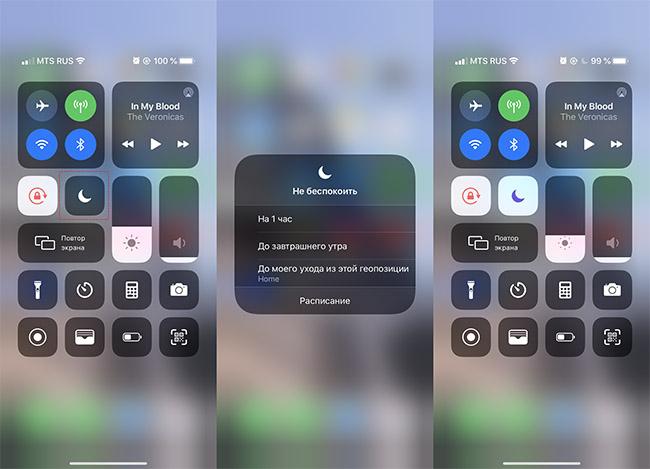
Чтобы включить режим до ручного отключения, прикоснитесь к иконке в панели управления коротким тапом.
Другой вариант работы с «Не беспокоить» предполагает заход в «Настройки».
Алгоритм:
- В блоке с уведомлениями и звуками найдите нужную строку.
- Выберите включение по расписанию («Запланировано») и установите начало и конец тихих часов. По желанию добавьте затемнение экрана блокировки: все уведомления будут уходить в шторку.
- Ниже определите, нужно ли заглушать вызовы и сообщения даже при использовании айфона или только во время его заблокированного состояния.
- По необходимости в строке «Телефон» установите, от каких контактов вызовы будут проходить. Рядом можно отключить заглушение повторного вызова от одного и того же абонента (если он набрал в течение 3 минут).
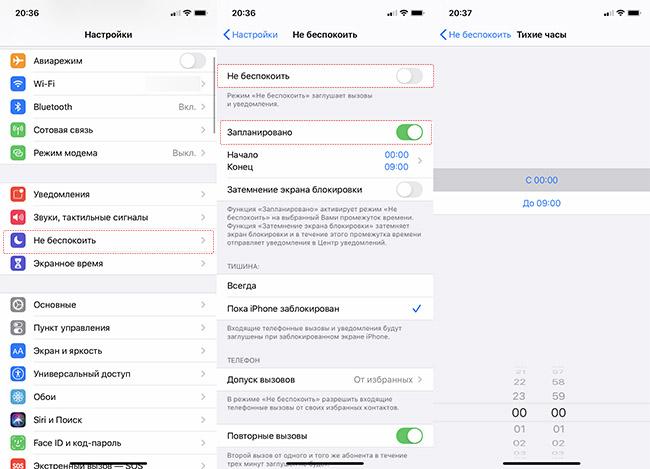
Режим «Не беспокоить» также можно включить автоматически при подсоединении с Bluetooth-системам автомобиля или CarPlay. По желанию задайте текст для сообщений от автоответчика: он будет присылаться тем, кто отправил СМС или iMessage. Для сторонних мессенджеров функция не работает.
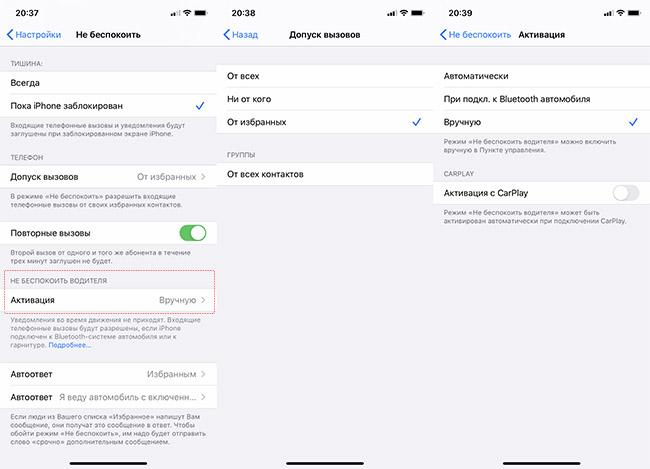
Бонус: приложения для блокировки звонков на Айфоне
Использование стороннего софта – не менее надежный способ защититься от нежелательных вызовов. Их большим плюсом является гибкая настройка, а также расширенный функционал в сравнении со стандартными опциями айфона. Правда, это всегда зависит от конкретного приложения. Многие из них работают преимущественно как black list: определенные контакты заносятся в программу, и она их не пропускает. Появится ли оповещение о пропущенном звонке, тоже зависит от конкретного софта. Некоторые приложения также имеют собственную базу спам-номеров, поэтому не пропускают не только отмеченные пользователем.
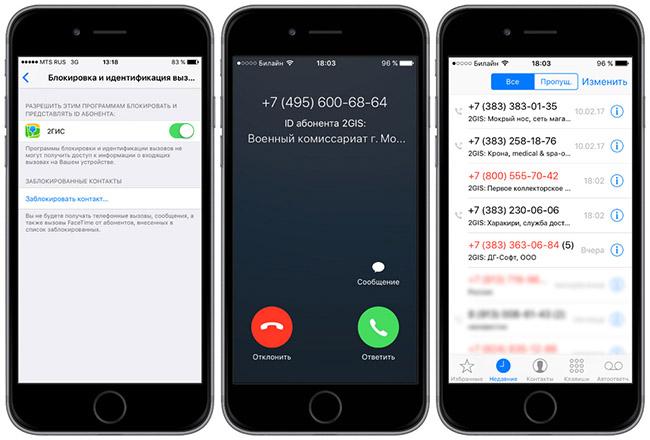
Лучшими приложениями для блокировки звонков на iOS считаются:
- Simple Call Blocker. Простая англоязычная программа, имеющая собственную базу номеров, а также функцию «белого списка». Вызовы от внесенных в него номеров будут проходить, даже если эти абоненты есть в базе приложения. Стандартный black list тоже присутствует. Все абсолютно бесплатно и работает на iOS старше 11.4.
- CallHound Unwanted Calls Block. Бесплатное приложение, благодаря которому можно заблокировать звонки не только от определенных номеров, но и от целых групп по коду оператора: это хорошо защищает от спам-активности. Минус – интерфейс не полностью переведен на русский, но разобраться в настройках легко.
- True Caller. Популярный софт, имеющее в базе 2 млрд спам-номеров. Это не только блокировщик, но и поисковик: можно вбить цифры, чтобы узнать, является ли звонивший мошенников (если он есть в системе). Также можно добавлять свои неизвестные (подозрительные) номера, но важно помнить, что они попадут в общую базу. Вдобавок программа сама выполняет функции телефона и мессенджера. Русский язык поддерживается, iOS – от 11.0. Однако здесь есть встроенные покупки.
- Phone Control. Программа от отечественного разработчика тоже имеет собственную базу номеров, поэтому в первую очередь выступает определителем. Если звонок идет от неизвестного абонента, приложение укажет, кто это (тип организации и пр.). Спамеров можно будет забросить в black list. Вдобавок, программа умеет блокировать СМС-спам и абсолютно бесплатна.

Вячеслав
Несколько лет работал в салонах сотовой связи двух крупных операторов. Хорошо разбираюсь в тарифах и вижу все подводные камни. Люблю гаджеты, особенно на Android.
Задать вопрос
Как отключить входящие вызовы для конкретных контактов?

Для этого существует функция «черного списка». Каждый контакт в него заносится вручную. Чтобы это сделать, зайдите в «Телефон», найдите нужный номер, тапните справа по иконке «i» и выберите строку «Заблокировать абонента». Также можно войти в «Настройки», «Телефон», «Заблокированные контакты». Внизу будет пункт «Добавить новый». Здесь же можно убрать из черного списка любого абонента. Внимание: сообщения от заблокированного номера тоже приходить не будут.
Скачал приложение для блокировки, установил, вроде все настроил, но вызовы все так же проходят. В чем дело?

Возможно необходимо дополнительно интегрировать софт. Для этого войдите в «Настройки», «Телефон», «Блокировка и идентификация вызова». Здесь нужно дать конкретной программе разрешение управлять звонками.
Есть ли разница между встроенным «черным списком» и тем, который создают сторонние приложения?

Обычно различие только одно: во встроенный можно занести лишь номера, которые уже звонили или есть в телефонной книге. Вбить его «с нуля» не получится. Сторонний софт такую возможность предоставляет.
Безопасно ли использовать сторонние блокировщики?

Да, если приложение не запрашивает данные пользователя: имя, фамилию, номер, авторизацию через социальные сети. Однако таким занимаются единицы – большинство блокировщиков просит доступ только к списку контактов.
Откройте Настройки на своем iPhone. Перейдите в раздел Телефон. Пролистайте и перейдите в подраздел Заглушение неизвестных. Включите тумблер напротив пункта Заглушение неизвестных.
- Как убрать заглушку звонков на айфоне?
- Почему заглушаются вызовы на айфоне?
- Как отменить запрет вызова на телефоне?
- Где в iPhone блокировка и идентификация вызова?
- Как снять блокировку звонков на мтс?
- Что значит обработка входящих звонков?
- Как вернуть вызовы на айфон?
- Что такое объявлять вызовы на айфоне?
- Почему на айфоне все входящие вызовы неизвестны?
- Почему я не могу позвонить с айфона?
- Как разблокировать все входящие звонки?
- Почему не поступают входящие звонки на Телефон?
- Как включить Прозвон на айфоне?
- Что значит идентификация вызовов?
- Какой код для проверки айфона?
- Как убрать на айфоне плавность?
- Какой код для запрета вызовов?
- Что такое режим не беспокоить в айфоне?
- Как на айфоне отображаются заблокированные вызовы?
- Как на айфоне перезагрузить Телефон?
- Почему говорят установлен запрет звонков?
- Что значит запрет входящих вызовов?
- Как настроить входящие звонки?
- Что такое блокировка айфона?
- Где находятся заблокированные в айфоне?
- Как понять что ваш номер заблокировали айфон?
- Как убрать whatsapp из истории звонков iPhone?
- Как сделать так чтобы спам не звонил?
- Как сбросить вызов на айфон 11?
- Что делать если с телефона не проходят исходящие звонки?
- Как отключить * 33 * 0000?
- Как убрать запрет входящих вызовов а1?
- Как убрать приглушенный вызов на айфоне?
- Как убрать заглушку номеров на айфоне?
- Как отключить запрет на определение номера на айфоне?
- Как посмотреть на айфоне звонил ли человек из черного списка?
Как убрать заглушку звонков на айфоне?
Откройте «Настройки» > «Телефон» и коснитесь любого из следующих элементов: Заглушение неизвестных абонентов.
Почему заглушаются вызовы на айфоне?
В iOS 13 в меню «Настройки» → «Телефон» появилась опция, которая дает возможность заглушить звонки неизвестных абонентов. Когда функция включена, звонки продолжат доходить на iPhone, но будут заглушены — звук не будет тревожить пользователя.
Как отменить запрет вызова на телефоне?
Второй способ:
-
- 33*пароль#. Для отключения функции наберите #33*пароль#
- 35*пароль#. Для отключения функции — #35*пароль#
- 331*пароль#. Для отключения функции наберите — #331*пароль#
- #33#
- #330*пароль#
- Это интересно:
Где в iPhone блокировка и идентификация вызова?
Откройте раздел Настройки — Телефон — Блокировка и идентификация вызова и активируйте переключатель для установленного приложения.
Как снять блокировку звонков на мтс?
Как отключить:
- Если вы подключали услугу до 17.05.2021 года — наберите команду *231#.
- Если вы — абонент розничного тарифного плана и подключали услугу после 17.05.2021 года — наберите команду *754#.
- Воспользуйтесь приложением Мой МТС.
- Отключите услугу в Личном кабинете.
Что значит обработка входящих звонков?
Процесс обработки телефонных звонков выглядит довольно просто: в компанию поступает звонок — оператор берет трубку и общается с абонентом. Если абонент ошибся номером, диалог быстро прекращается.
Как вернуть вызовы на айфон?
Есть две другие альтернативы для извлечения информации об истории звонков из резервной копии iTunes: нажмите «Просмотр приложения», затем «Apple Phone» и выберите «Все звонки»; или выберите опцию «Извлечь» в верхнем меню, затем выберите «Журнал вызовов как CSV» и выберите место, куда будет извлечен файл.
Что такое объявлять вызовы на айфоне?
Если включено Объявление вызовов, Siri сообщает о входящих вызовах по телефону или FaceTime, а Вы можете отвечать на них или отклонять с помощью голосовой команды. Откройте «Настройки» > «Siri и Поиск» > «Объявление вызовов», затем выберите нужный вариант.
Почему на айфоне все входящие вызовы неизвестны?
Причин, по которым все звонки высвечиваются как неизвестные, может быть несколько: Абонент предпочел скрыть свой номер с помощью антиопределителя номера. Айфон не видит номер из-за выключенного Показа номера в Настройках. Ошибка в Настройках сети на iPhone.
Почему я не могу позвонить с айфона?
Проверка настроек iPhone
Перейдите в меню «Настройки» > «Фокусирование» > «Не беспокоить» и убедитесь, что эта функция отключена. Проверьте наличие заблокированных номеров телефонов. Перейдите в меню «Настройки» > «Телефон» > «Заблокированные контакты». Проверьте, включена ли функция «Переадресация».
Как разблокировать все входящие звонки?
Входящие вызовы с заблокированных номеров не появляются в журнале звонков.Как разблокировать номер:
- Откройте приложение «Телефон».
- Нажмите на значок «Ещё».
- Выберите Настройки Заблокированные номера.
- Рядом с нужным номером коснитесь значка «Очистить» Разблокировать.
Почему не поступают входящие звонки на Телефон?
Во-первых, проверьте, достаточно ли хороший у вас уровень сигнала сети и не поместили ли вы случайно вызывающего абонента в «черный список» блокировки. Перезагрузите телефон. Зачастую это позволяет решить многие проблемы. Проверьте, не установили ли вы переадресацию вызовов.
Как включить Прозвон на айфоне?
Вибрация во время звонка и в бесшумном режиме
На iPhone 7 и более поздних моделей перейдите в раздел «Настройки» > «Звуки, тактильные сигналы». На более ранних моделях iPhone необходимо перейти в раздел «Настройки» > «Звуки». Установите необходимые параметры вибрации iPhone во время звонка и в бесшумном режиме.
Что значит идентификация вызовов?
Идентификация вызывающего абонента позволяет вашим друзьям, семье и деловым контактам знать, что это вы звоните им или отправляете SMS-сообщение. При настройке идентификации звонящего ваш мобильный номер или Скайп-номер отображается при звонках на мобильные и стационарные телефоны из Skype.
Какой код для проверки айфона?
IMEI-код.
IMEI-код необходим для проверки активации iPhone, а также удостовериться в оригинальности устройства. Перейдите на официальный сайт компании Apple для проверки смартфона через IMEI-код. На данном сайте Вы сможете получить достоверную и бесплатную информацию.
Как убрать на айфоне плавность?
Откройте «Настройки» > «Универсальный доступ» > «Движение». Включите или выключите любой из указанных ниже элементов управления. Уменьшение движения. Настройка уменьшает движение пользовательского интерфейса, включая эффект параллакса значков.
Какой код для запрета вызовов?
В настройка системы найдите пункт «Телефон», зайдите в «Дополнительные услуги»; В разделе «Голосовой вызов» откройте «Запрет вызова» и отметьте нужные пункты; Теперь нужно ввести четырехзначный пароль: обычно это 0000, 1111 или 1234. Если комбинации не подходят, нужно узнать пароль у оператора.
Что такое режим не беспокоить в айфоне?
Использование режима «Не беспокоить» с фокусированием на iPhone или iPad. Функция «Фокусирование» в iOS 15 и iPadOS 15 или более поздней версии позволяет отключать звуковые сигналы для вызовов, оповещений и уведомлений на заблокированном устройстве с помощью режима «Не беспокоить».
Как на айфоне отображаются заблокированные вызовы?
Начнем с того, что чёрный список в iOS полностью исключает возможность того, что вы увидите вызов, смс или уведомление от заблокированного абонента. Сообщения и пропущенные вызовы не появятся даже после того, как вы разблокируете номер.
Как на айфоне перезагрузить Телефон?
Принудительный перезапуск iPhone:
- Нажмите и сразу отпустите кнопку увеличения громкости.
- Нажмите и сразу отпустите кнопку уменьшения громкости.
- Нажмите и удерживайте боковую кнопку.
- Когда появится логотип Apple, отпустите боковую кнопку.
Почему говорят установлен запрет звонков?
Зачем нужен запрет на вызовы
Установка запрета звонков будет полезна в следующих ситуациях: Во время зарубежного путешествия. В роуминге входящие и исходящие звонки стоят очень дорого, и случайно совершенный вызов может потратить все деньги со счета. Чтобы этого избежать, заблокируйте саму возможность сделать звонок.
Что значит запрет входящих вызовов?
Данная услуга позволяет вам ограничивать исходящие или входящие звонки в случае передачи телефона другому лицу (ограничение пользования вашим телефоном) или в случае, если вы не хотите отвечать на звонки определенного типа.
Как настроить входящие звонки?
Как изменить настройки звонков:
- Откройте приложение «Телефон».
- Нажмите на значок «Ещё» Настройки.
- Откройте раздел Звуки и вибрация. Чтобы выбрать один из доступных рингтонов, нажмите Рингтон. Чтобы телефон вибрировал при входящем вызове, нажмите Вибросигнал при вызове.
Что такое блокировка айфона?
Она позволяет предотвратить использование устройства iPhone, iPad или iPod touch посторонними лицами в случае его потери или кражи. Блокировка активации включается автоматически при включении приложения «Локатор» на устройстве.
Где находятся заблокированные в айфоне?
Перейдите в меню «Настройки» > «Телефон» и нажмите «Заблокированные контакты», чтобы просмотреть список.
Как понять что ваш номер заблокировали айфон?
Если вы попытаетесь отправить кому-то текстовое сообщение через приложение iMessage на iPhone, посмотрите внизу сообщения и найдете фразу «Доставлено», это означает, что ваш номер не был заблокирован, но если вы получили уведомление под сообщением, например, нет доставки или уведомления вообще нет, значит, это знак.
Как убрать whatsapp из истории звонков iPhone?
Перейдите в пункт Мой профиль —> Настройки. 3. Напротив пункта Звонки — Интегрированные звонки переключите ползунок в положение Отключено.
Как сделать так чтобы спам не звонил?
Если вы больше не хотите получать вызовы с определенного номера, то можете отметить все звонки от этого абонента как спам:
- На устройстве откройте приложение «Телефон».
- В нижней части экрана нажмите «Недавние».
- Выберите звонок, на который хотите пожаловаться.
- Нажмите Заблокировать/сообщить о спаме.
Как сбросить вызов на айфон 11?
Заглушение вызова
Нажмите боковую кнопку или одну из кнопок громкости. После заглушения звонка по-прежнему можно ответить на вызов, пока он не будет направлен на автоответчик.
Что делать если с телефона не проходят исходящие звонки?
Решение 1: проверьте черный список в настройках вызовов:
- Нажмите иконку «Настройки», далее «Вызовы».
- Из появившегося списка нужно выбрать «Отклонение вызова».
- Если в списке имеются нужные номера, необходимо убрать их.
- Нужно удалять лишь то, что не принесет вреда в случае разблокировки.
Как отключить * 33 * 0000?
Включение: * 33 * 0000 # OK. Отключение: # 33 * 0000 # OK. Проверка статуса: * # 33 # OK.
Как убрать запрет входящих вызовов а1?
Шаг 1. Проверьте запрет входящих вызовов на устройстве: *#35# и клавиша вызова. Если отключено, на экране телефона отобразится сообщение. Шаг 2: Если есть запрет, то деактивируйте его: #35* пароль# и клавиша вызова.
Как убрать приглушенный вызов на айфоне?
Как убрать заглушку номеров на айфоне?
Откройте «Настройки» > «Телефон» и коснитесь любого из следующих элементов: Заглушение неизвестных абонентов.
Как отключить запрет на определение номера на айфоне?
Откройте Настройки → Телефон → Блокировка и идентификация вызова. Отобразится список приложений с определителями, найдите в нём Салют и выключите переключатель слева от его названия.
Как посмотреть на айфоне звонил ли человек из черного списка?
Как на айфоне узнать, был ли звонок или смс от заблокированного контакта? Начнем с того, что чёрный список в iOS полностью исключает возможность того, что вы увидите вызов, смс или уведомление от заблокированного абонента. Сообщения и пропущенные вызовы не появятся даже после того, как вы разблокируете номер.
Ответить
Режим DND (Не беспокоить)
Если заблокировать поступающие вызовы нужно временно, то для этого подходит функция «Не беспокоить». Применить ее можно через настройки. Это удобно, если вы хотите прекратить получать звонки ночью или во время важного мероприятия. Также можно настроить расписание включения такого режима:
- перейдите в настройки телефона;
- зайдите в меню функции «Не беспокоить»;
- активируйте «Запланировано»;
- установите время, в которое уведомления и звонки не должны вас беспокоить.

Обратите внимание, что есть пункт «Допуск вызова» в меню «Телефон». Эта функция позволит настроить ограничения, которые будут действовать во время режима «Не беспокоить»: от всех, ни от кого, для избранных, для группы. В меню «Повторные вызовы» открывается список тех номеров, которые за время работы режима набирали ваш номер больше двух раз подряд.
Блокировка нежелательных звонков на телефонах Appleвозможна также с использованием сторонних программ. Настройки и функционал каждой из них зависит от производителя.
Способы отклонения вызова
Выбор способа сброса звонка отличается в зависимости от того, в каком состоянии находится смартфон. Если экран разблокирован, то есть вы пользуетесь Айфоном, то никаких сложностей не возникнет. Во время входящего вызова на дисплее появятся две кнопки, «Отклонить» и «Ответить».

При нажатии «Отклонить» входящий звонок будет сброшен. О необходимости перезвонить можно напомнить себе с помощью соответствующей функции, но об её использовании мы поговорим чуть ниже.
Сброс на заблокированном экране
Обычно вопрос, как можно отклонить входящий вызов на Айфон, возникает при заблокированном экране устройства. На дисплее действительно будет только слайдер «Ответить».

Некоторые пользователи пытаются снять входящий звонок, передвинув слайдер не до конца и отпустив обратно, но это не помогает. Но это движение проблему не решит, потому что слайдер просто так не работает — ограничение установлено из соображений удобства, чтобы пользователь не сбрасывал звонки случайно, например, доставая телефон из кармана.

При заблокированном экране отмена входящего звонка осуществляется физическими кнопками iPhone. Если один раз нажать на «Power» или клавишу регулировки громкости, смартфон перейдет в режим вибрации. Повторное нажатие на кнопку питания сбросит входящий звонок. Логичное решение разработчиков — дважды случайно нажать на физическую клавишу проблематично. По крайней мере, такое происходит намного реже, чем ненамеренное движение на слайдере.
Напоминание о звонке
Еще один способ отклонить входящий звонок, который раздался не вовремя — использовать функцию «Напомнить позже». Одноименная кнопка есть на дисплее во всех случаях: и когда экран заблокирован, и когда блокировка снята.
При нажатии на надпись «Напомнить позже» появится небольшое меню, где можно настроить время, когда вы сможете перезвонить. В последних версиях iOS доступно два варианта на выбор — По убытии или Через час.
Сообщение абоненту
Некоторым абонентам недостаточно одного сброшенного звонка, и они начинают звонить снова и снова. Уведомить их о том, что вы не можете разговаривать, можно с помощью шаблонных сообщений.
При входящем звонке нажмите на кнопку «Сообщения», которая располагается в правой части дисплея. Появится небольшое меню с 4 вариантами текста:
- «Не могу сейчас говорить».
- «Нахожусь в пути».
- «Перезвоню позже».
- Другое.
Если выбрать вариант «Другое», вызов будет сброшен, а на телефоне откроется диалог с абонентом, который никак не может успокоиться и перестать звонить. В диалоге вы можете написать ему текст, который объяснит человеку, что его звонки в данный момент неуместны, поэтому необходимо их прекратить и ожидать, пока вы освободитесь и перезвоните.
Опубликовал ProfiAppler
Не забывайте читать комментарии, там тоже много полезной информации. Если на ваш вопрос нет ответа, а на более поздние комментарии есть ответ, значит ответ на ваш вопрос содержится в статье, уважайте чужое время.
Отключите Bluetooth-устройства
Большинство высококлассных устройств Bluetooth (ссылку для добавления) могут совершать звонки с помощью Siri или с помощью специальных кнопок. Случайные звонки могут быть вызваны какой-либо неисправностью аксессуара.
Прежде всего, обратите внимание, выполняются ли вызовы при подключении устройства Bluetooth. Вы также можете отключить Bluetooth или просто отключиться от устройства.
Откройте Центр управления и коснитесь значка Bluetooth, чтобы отключить его. Вы также можете сделать это через Настройки → Bluetooth → Отключить.
Как включить блокировку всех входящих вызовов на Айфоне
Здесь не так много вариантов. Самый радикальный — перевести айфон в авиарежим: перестанут поступать и входящие вызовы, и сообщения. Отключатся все сотовые данные, но WiFi и Bluetooth могут остаться активными.
Более простые варианты:
- Связаться с оператором связи и запросить соответствующую услугу. Она будет платной.
- Использовать режим «Не беспокоить», который отключает все уведомления: айфон не будет оповещать не только обо всех звонках, но и о сообщениях. Кроме того, уведомления из мессенджеров также не будут приходить.
Как отключить входящие звонки на Айфоне с помощью оператора
Такую услугу предоставляет вся «большая четверка» — МТС, МегаФон, Билайн, Теле2. Обычно есть 2 опции: одна представляет собой черный список, в который вносятся конкретные номера, и обычно это платно. Другая полностью ограничивает входящие звонки: все или в конкретном направлении — например, в роуминге. Стоимость подключения и функционал зависят от оператора.
Способы подключения для разных операторов:
- МТС. Для включения опции используется сложная команда: «*код*пароль*тип сигнала#». После нее нужно нажать на вызов. Код запрета на все входящие — 35, а на звонки в роуминге — 351. Пароль по умолчанию — 0000. Тип сигнала (данные, факс, голос) указывать не обязательно.
- МегаФон. Выглядит все аналогично, включая коды и пароль. Только структура команды немного другая — «**код*пароль#». Для отмены вместо 2 звездочек нужно поставить решетку.
- Билайн. У этого оператора единая абонентская плата за услугу для всех тарифов — 3 рубля 15 копеек ежедневно. Чтобы подключить «Запрет вызовов», нужно вбить команду *110*051#. После этого для всех входящих — *35*пароль# (пароль — 0000), а для роуминга вместо «35» нужно вбить «351».
- Теле2. Здесь абонентская плата тоже единая и составляет 2 рубля в сутки. Запрет идет на все входящие звонки, причем сделать это можно только через звонок по номеру 611. Отключение аналогичное.
Запрет вызовов можно настроить и подключить не только через USSD-команды, но и непосредственно в офисе оператора сотовой связи, а также через Личный кабинет на официальном сайте.
Как настроить режим «Не беспокоить»
Это одна из самых полезных функций, которая появилась еще в iOS6, однако возможность кастомизации получила только в iOS12. Во многом она похожа на «Авиарежим», только айфон не отключается от сетей, поэтому с другой стороны смогут прозвониться, однако владелец смартфона этого не услышит. От беззвучного режима «Не беспокоить» отличается тем, что экран не загорается во время звонков или сообщений, получается абсолютная тишина и никаких сигналов.
Важно: режим «Не беспокоить» работает исключительно тогда, когда айфон заблокирован, а экран — выключен. Если в этот момент телефон используется, все звонки и сообщения будут проходить со стандартными звуковыми уведомлениями.
После активации этой функции в строке состояния будет нарисован полумесяц. Кроме того, экран может быть затемнен при блокировке, и там будет отображаться автоматическое снятие айфона с режима «Не беспокоить», если этот шаг настроен.
Включить функцию можно 2 способами:
- Из панели управления — туда она попадает автоматически, ничего искать не придется.
- Из «Настроек».
При этом режим можно использовать исключительно по необходимости или настроить на автоматическое включение в определенные часы. Кроме того, есть возможность определить, будут ли какие-то вызовы все же проходить или заглушатся сразу все.
Самый быстрый вариант — из панели управления.
Алгоритм:
- Смахните шторку снизу или из правого верхнего угла в зависимости от модели айфона.
- Найдите иконку с полумесяцем: обычно она находится рядом с блокировкой ориентации экрана.
- Нажмите долгим тапом или глубоким (зависит от модели айфона). Во всплывшем окне выберите, сколько должен держаться режим: 1 час, до утра или до ухода из конкретной геопозиции. Также можно перейти по строке «Расписание» в настройки.
Чтобы включить режим до ручного отключения, прикоснитесь к иконке в панели управления коротким тапом.
Другой вариант работы с «Не беспокоить» предполагает заход в «Настройки».
Алгоритм:
- В блоке с уведомлениями и звуками найдите нужную строку.
- Выберите включение по расписанию («Запланировано») и установите начало и конец тихих часов. По желанию добавьте затемнение экрана блокировки: все уведомления будут уходить в шторку.
- Ниже определите, нужно ли заглушать вызовы и сообщения даже при использовании айфона или только во время его заблокированного состояния.
- По необходимости в строке «Телефон» установите, от каких контактов вызовы будут проходить. Рядом можно отключить заглушение повторного вызова от одного и того же абонента (если он набрал в течение 3 минут).
Режим «Не беспокоить» также можно включить автоматически при подсоединении с Bluetooth-системам автомобиля или CarPlay. По желанию задайте текст для сообщений от автоответчика: он будет присылаться тем, кто отправил СМС или iMessage. Для сторонних мессенджеров функция не работает.
Блокировка нежелательных номеров
Если вы не хотите пользоваться встроенным Apple решением для отклонения неизвестных звонков, то можно традиционно блокировать номера, вызовы с которых вам не нужны. После блокировки вы не будете получать SMS, звонки, электронную почту и вызовы FaceTime. Чтобы заблокировать контакт, зайдите в телефон и перейдите в меню недавних вызовов. Там нажмите на иконку информации напротив нежелательного номера. В открывшемся окне выберите «Заблокировать абонента», после чего подтвердите действие.

Список заблокированных номеров хранится в Настройках, разделе «Телефон» и подразделе «Заблокированные контакты». Если какой-то номер телефона нужна «вынуть» из блока, то для этого воспользуйтесь кнопкой перечеркнутый круг для удаления номера из списка блокированных.

Вводная информация
Если вы не хотите на звонки определенных абонентов отвечать, то их телефонные номера можно заблокировать на iPhone в списке своих контактов. Можно пойти еще дальше и поставить блокировку на звонки от всех неизвестных номеров и тех, номер которых идентифицировать нельзя.
Зачастую с номеров «Неизвестен» и «Нет ID абонента» звонят роботы, но могут быть исключения. Еще под неизвестными номерами скрываются работники маркетинговых отделов, которые пытаются что-то вам продать. Поэтому от их назойливых звонков было бы неплохо избавиться.
Ниже мы рассмотрим методы, как на айфоне заблокировать все неопределяемые и неизвестные номера. Учтите, что данный способ не нужно применять, если с чужих номеров часто звонят ваши близкие.
Как заблокировать iPhone если его украли
Еще при использовании данной инструкции вы будете получать телефонные звонки только от тех абонентов, которые находятся в списке контактов, из-за чего можете пропустить важный звонок.
( 2 оценки, среднее 5 из 5 )

Наконец-то!
На iPhone под управлением iOS 13 появится возможность заглушения звонков от неизвестных абонентов. Новая функция активируется в настройках iPhone и исключает звонки от абонентов, чьи номера не внесены в контактную книгу.
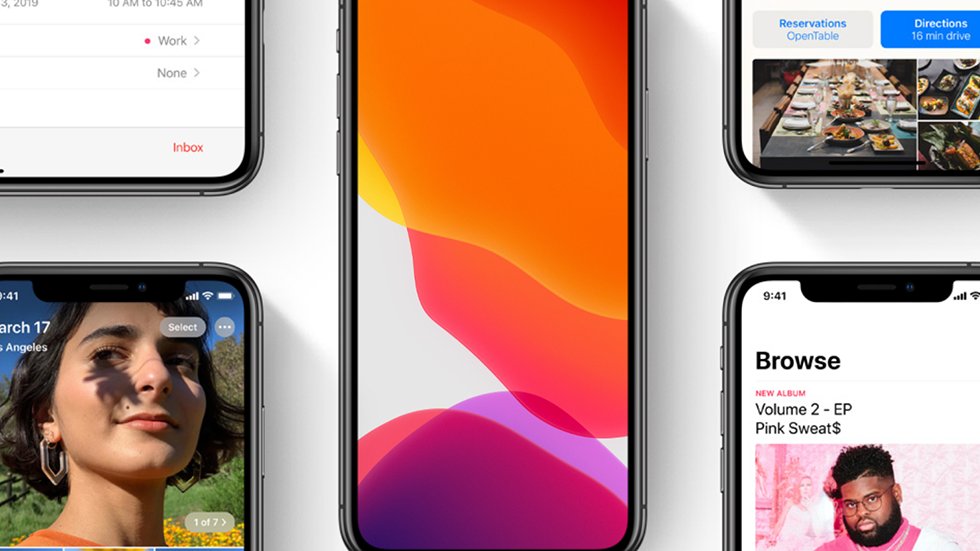
Как заблокировать неизвестные номера на iPhone
Пользователи iPhone давно просили Apple добавить в iOS возможность блокировки неизвестных абонентов. В iOS 12 и предыдущих версиях iOS это было возможно только обходным путем, с активацией режима «Не беспокоить», что не устраивало пользователей. Да и об этом способе знали далеко не все.
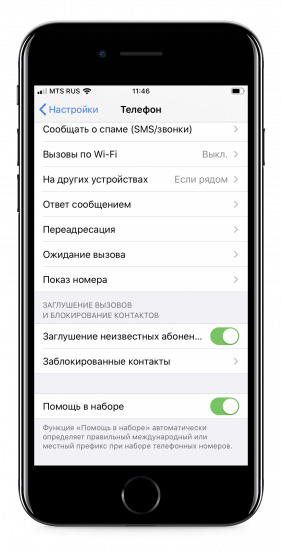
Apple прислушалась к призывам пользователей. В iOS 13 в меню «Настройки» → «Телефон» появилась опция, которая дает возможность заглушить звонки неизвестных абонентов. Когда функция включена, звонки продолжат доходить на iPhone, но будут заглушены — звук не будет тревожить пользователя. Для полной блокировки звонок от номера, его, как и прежде, необходимо внести в черный список, который так же находится в меню «Настройки» → «Телефон».
Финальная версия iOS 13 выйдет в сентябре. В настоящее время Apple выпустила первую бета-версию iOS 13, которую возможно установить при помощи этого способа.
Смотрите также:
- Лучший сервис для создания рингтонов для айфона
- Как можно загрузить музыку на iPhone без iTunes
✅ Подписывайтесь на нас в Telegram, ВКонтакте, и Яндекс.Дзен.
